معرفی MAPS.ME
“مپس می” یا MAPS Me، یک اپلیکیشن عالی ناویگاتور و مسیریاب آفلاین مناسب برای گوشی است. به این معنی که نقشه ها از قبل در حافظه ذخیره می شوند و هنگام استفاده و ناوبری، نیازی به اینترنت به صورت آنلاین برای دسترسی به نقشه ها نیست. در برخی جاده ها و طبیعت بکر یا هنگام کم بودن شارژ گوشی، این ویژگی مثبت بسیار ارزشمند است. برنامه های مشابه مانند گوگل مپ(Google Map) و ویز(Waze) علیرغم تمام امتیازات فاقد این قابلیت هستند. امتیاز مهم دیگر قابلیت استفاده از فایل GPS است. می توانید از قبل از سفر فایل خود را آماده کنید و در سفر بی دغدغه مسیر خود را بیابید.
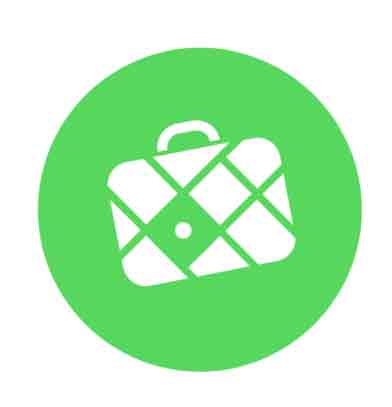
نصب و راه اندازی MAPS.ME
اپلیکیشن MAPS.ME را با استفاده از یکی از لینک های زیر نصب کنید.
برای اندروید:play.google.com
برای اپل: apps.apple.com
با نصب موفقیت آمیز اپلیکیشن MAPS.ME ، آیکون مربوطه که یک دایره سبز رنگ و چمدانی سفید رنگ در وسط دایره است روی صفحه گوشی شما ظاهر می شود. برای شروع استفاده، روی آیکون MAPS.ME کلیک کنید تا وارد محیط آن شوید. در صفحه ی گوشی، نقشه ی بزرگ ایران یا کره زمین را که شامل کلیات است می بینید.
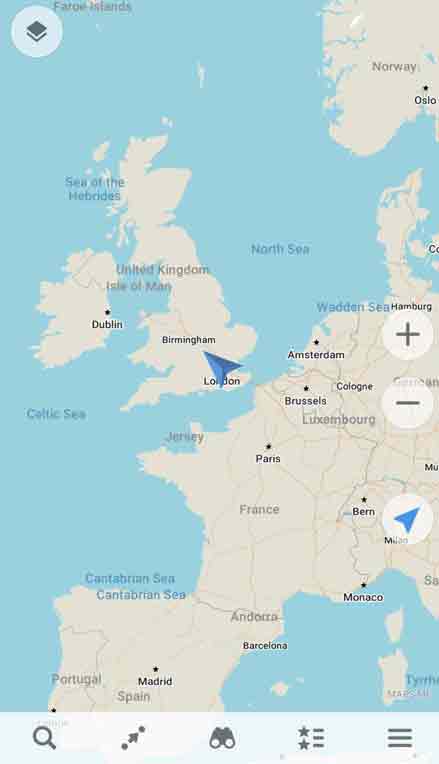
دانلود نقشه ها(Maps) در MAPS.ME
تمام جهان در این نرم افزار مثل پازل، بلوک بندی شده است. برای اینکه جزئیات هر منطقه را در نقشه ی خود داشته باشید باید بعد از نصب یا پیش از سفر و هنگام دسترسی به اینترنت روی همان منطقه زوم کنید. دکمه های + و – در سمت راست صفحه را برای این منظور استفاده کنید. برای مثال اگر روی بلوک پاریس زوم کنید پنجره ای باز می شود و برای دانلود جزئیات نقشه بلوک مربوط به پاریس که حدود 16 مگابایت است به شما پیشنهادی ارائه می دهد. روی Download Map در کادر آبی کلیک کنید تا جزئیات نقشه مورد نظر دانلود و در صفحه گوشی ظاهر شود. اکنون امکان زوم بیشتر و دیدن جزئیات را نیز دارید.
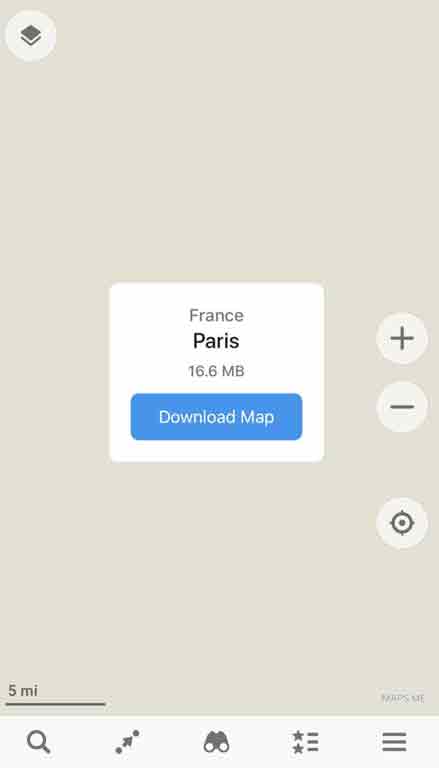
راه دیگر کلیک روی سه خط افقی در گوشه سمت راست و پایین صفحه سپس انتخاب گزینه Download Maps است. لیست بلوک هایی که در حافظه گوشی خود دارید را می توانید ببینید. در نوار بالا با عنوان Find Map می توانید نام کشور یا منطقه مورد نظر را جستجو کنید و یا با دکمه + در پایین صفحه سمت راست می توانید لیست بلوک ها به ترتیب حروف الفبا را ببینید تا بلوک مورد نظر خود را یافته و آن را دانلود کنید.
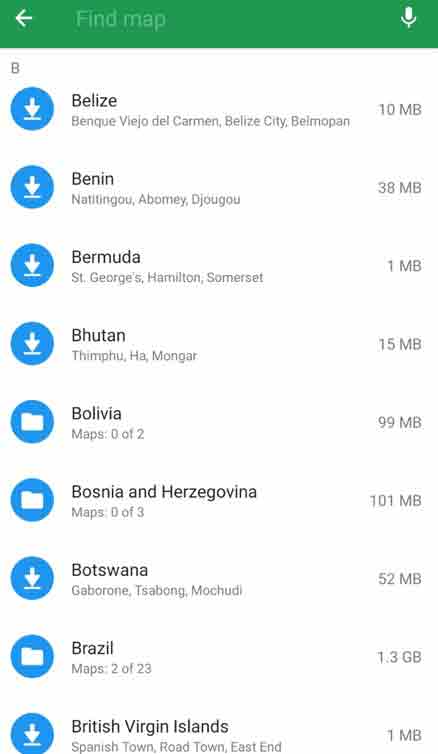
اگر برای مثال در جنوب ایران زندگی می کنید و سفرهای شما هم در همان محدوده است نیازی به دانلود بقیه بلوک های ایران یا جهان ندارید. بنابراین روی جنوب ایران زوم کنید و بلوک مربوط به جنوب ایران که حدود 50 مگابایت است را دانلود کنید. کل بلوک های ایران شامل سه بلوک شمال، جنوب و شرق است و مجموعا حدود 150 مگا بایت هستند. به این ترتیب با دانلود همه آنها یکبار برای همیشه، عملا در سفرهای خود در ایران هنگام مسیریابی، نیازی به اینترنت و نقشه های آنلاین ندارید. حتما قبل از هر سفر مطمئن شوید که بلوک مربوط به مقصد سفر خود را روی گوشی ذخیره کرده اید. نگران حافظه گوشی خود نباشید چون هر زمان که مایل باشید می توانید دوباره به لیست بلوک ها مراجعه کنید و با انتخاب موارد اضافی، آنها را پاک نمایید.
کار با نقشه ها در MAPS.ME
اگر لوکیشن یا موقعیت یاب گوشی خود را روشن کرده باشید، موقعیت شما روی نقشه با مثلثی آبی رنگ به نمایش در می آید.
با دکمه های + و – یا انگشتان دست می توانید در نقشه زوم کنید، به جهات مختلف بروید و یا نقشه را بچرخانید.
بالای نقشه معمولا در جهت شمال است اما در صورت چرخش نقشه توسط شما یا حرکت در جهتی غیر از شمال(زمانی که موقعیت یاب و لوکیشن فعال است) ممکن است بالای تصویر نقشه نیز وارونه و یا در جهتی که حرکت می کنید قرار گیرد. گاهی این اتفاق باعث می شود در تشخیص موقعیت خود در نقشه دچار گمراهی شوید. برای اینکه دوباره بالای نقشه در جهت شمال قرار گیرد کافی است فقط روی نماد قطب نما در سمت راست و بالای صفحه ضربه بزنید.
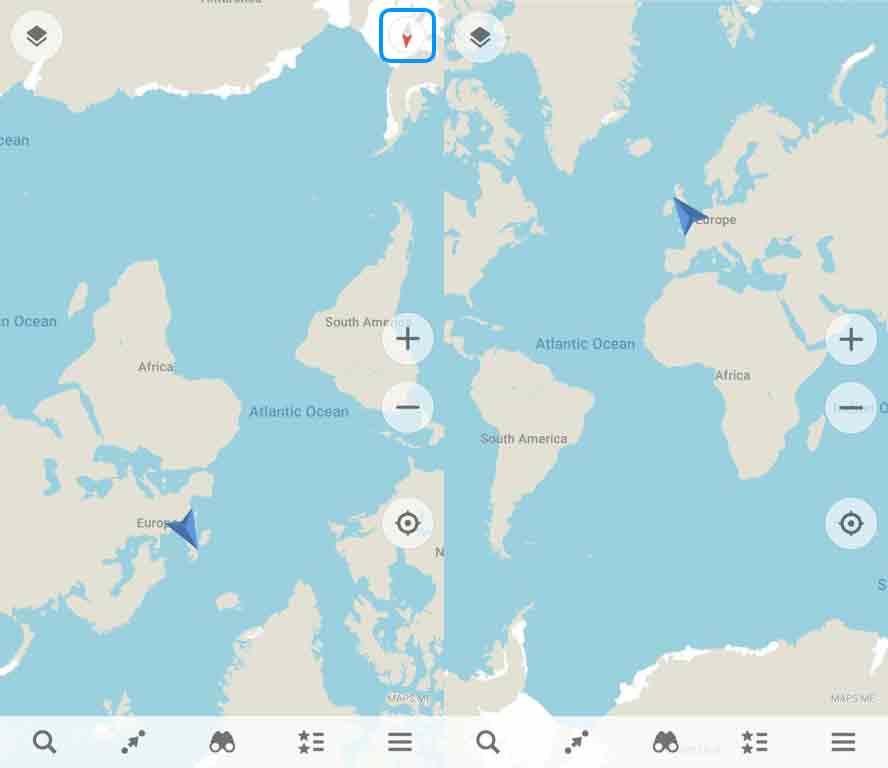
برای دیدن اطلاعات هر نقطه ای که در نقشه مشاهده می کنید، روی آن مکان در نقشه ضربه بزنید تا پنجره سفیدی حاوی اطلاعات بیشتر باز شود. مختصات آن نقطه و فاصله شما با آن نیز در کنار سایر اطلاعات نمایش داده می شود. برای دریافت جزئیات بیشتر نیز می توانید روی لینک ها و کادرهای پنجره سفید باز شده دوباره ضربه بزنید.
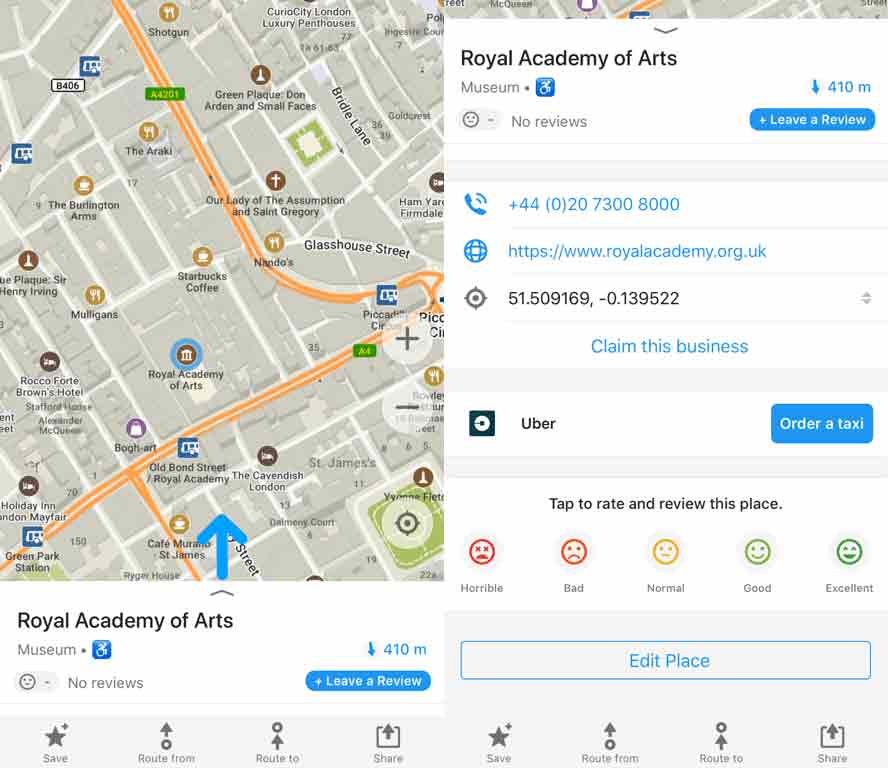
در نقشه های این اپلیکیشن برای نشان دادن کوچه ها و راههای کوچک از رنگ سفید تیره، خیابان های بزرگتر از سفید روشن و برای نمایش بولوارها از رنگ نارنجی و نهایتا برای جاده های بزرگتر از رنگ پرتقالی استفاده می شود. خط چین های سفید برای مسیرهای عابر پیاده، خطوط صورتی برای مسیرهای دوچرخه، خط چین های قهوه ای برای جاده های خاکی و خطوط خاکستری نیز برای جاده های در دست ساخت است اما توجه داشته باشید متاسفانه برای نقشه های ایران بخصوص برای مناطق بکر طبیعت نمی توان به طور کامل به این اطلاعات اعتماد کرد و درصدی خطا وجود دارد.
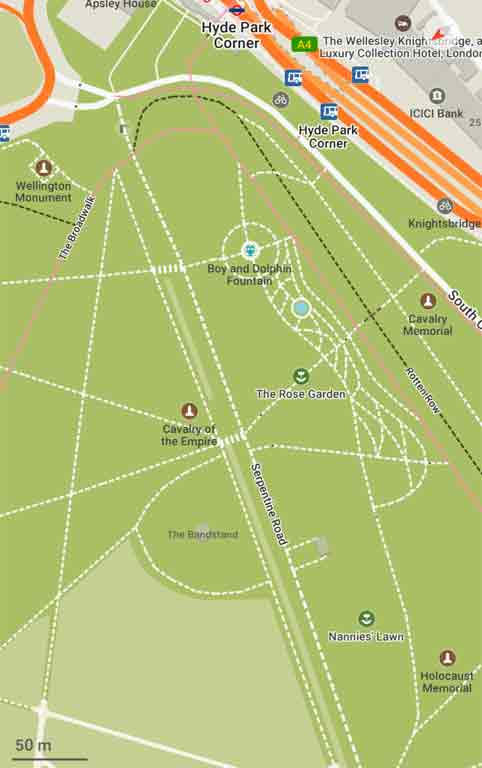
نحوه جستجو در MAPS.ME
اگر دست کم نقشه یک کشور یا منطقه را بارگیری کرده باشید امکان جستجو در اطلاعات موجود نیز فراهم می شود. روی ذره بین نماد جستجو در صفحه اصلی ضربه بزنید و عنوان یا بخشی از نام مورد نیاز را در بخش جستجوی بالای صفحه(Search) وارد کنید. راه دیگر انتخاب دسته ای از لیست دسته های پیشنهادی است که شامل رستوران ها، هتلها، پارکینگها، بانکها و… است. محبوب ترین دسته ها در این لیست وجود دارند اما می توانید از کلمات کلیدی دیگری مانند کمپینگ و… نیز استفاده کنید و نتایج مختلفی را شاهد باشید. با نمایش نتایج جستجو، می توانید یک مورد را از نتایج جستجو انتخاب کنید یا روی View on map به معنی مشاهده روی نقشه ضربه بزنید تا تمام نتایج موجود در نقشه را ببینید.
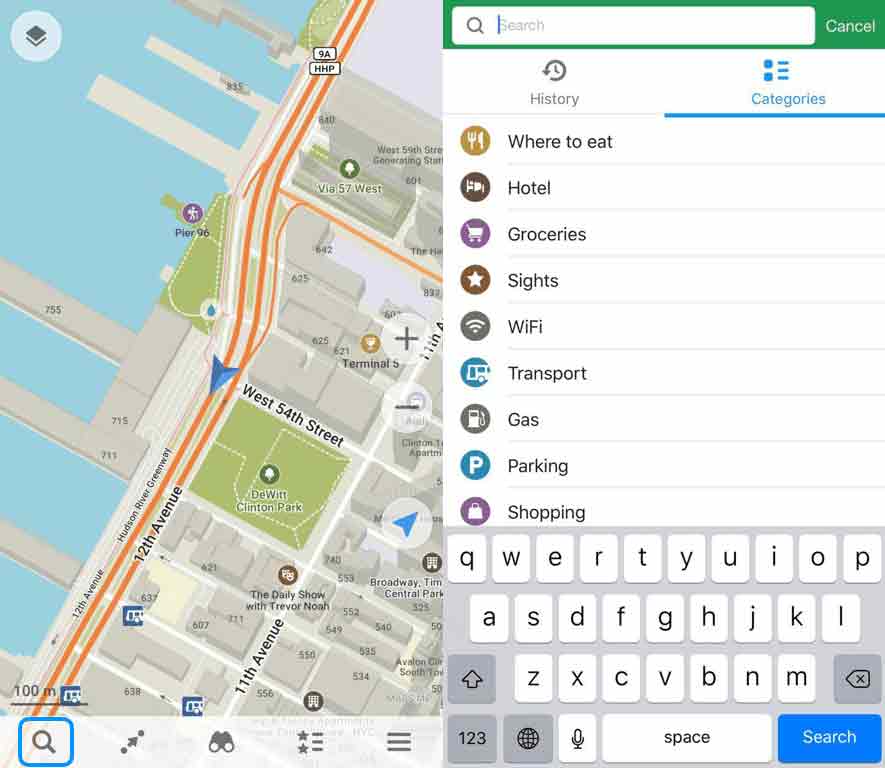
نکات مهم: حتی آدرس و کدپستی نیز قابل جستجو است البته به شرطی که این اطلاعات وارد نقشه ها شده باشند. در حقیقت در دسترس بودن این اطلاعات بستگی به این دارد که اطلاعات مربوطه در منبع داده ها که نقشه های OpenStreetMap.org است موجود باشند.توجه نمایید گاهی لازم است نام مکان مورد نظر را با یک یا چند زبان مختلف دیگر نیز جستجو نمایید زیرا ممکن است اطلاعات نقشه به زبانی دیگر باشد.
مسیر یابی در MAPS.ME
پس از روشن نمودن لوکیشن گوشی و تعیین موقعیت مکانی خود بر روی نقشه ، مقصد خود را انتخاب کنید. می توانید یکی از راه های زیر را استفاده کنید:
- روی دکمه جستجو(ذره بین) ضربه بزنید.
- روی دکمه Bookmarks یا مکان ها(دومین آیکون از سمت راست در پایین صفحه) ضربه بزنید.
- به هر مکان روی نقشه ضربه بزنید. (روی مکان های خالی ضربه بزنید و نگه دارید)
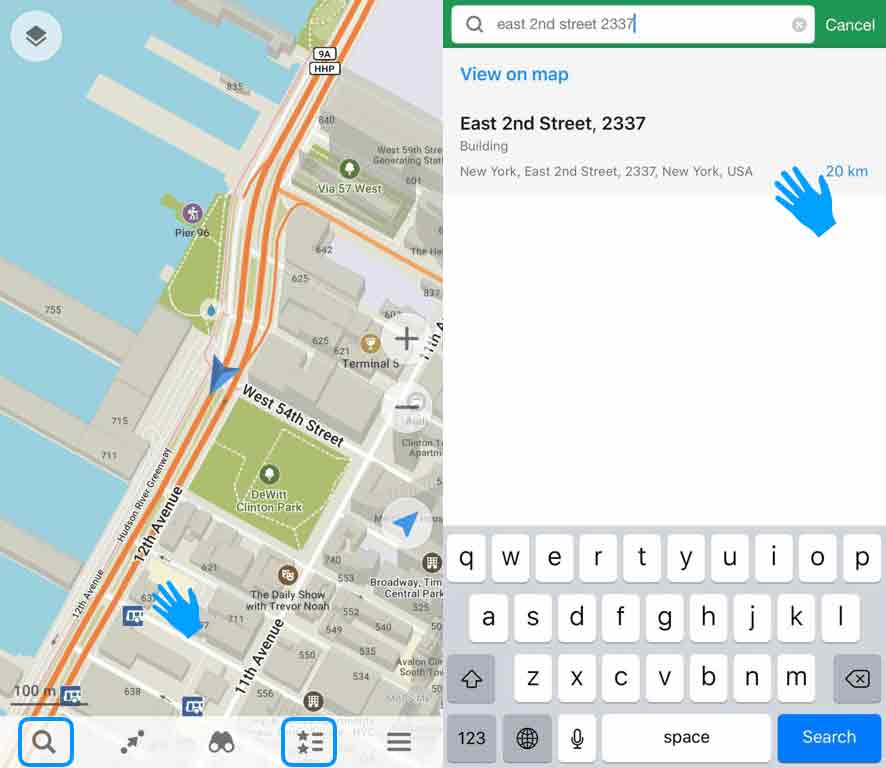
پس از انتخاب نقطه مقصد ، دکمه Route to(مسیری بکش به) را در پایین صفحه مکان ها فشار دهید. مسیر ایجاد می شود و مسافت و زمان تخمین سفر را مشاهده خواهید کرد. با فشار دادن روی نماد اتومبیل ، پیاده رو ، مترو ، دوچرخه یا تاکسی در بالای صفحه می توانید نوع مسیر را تغییر دهید. برای شروع مسیریابی روی دکمه START (شروع) ضربه بزنید.
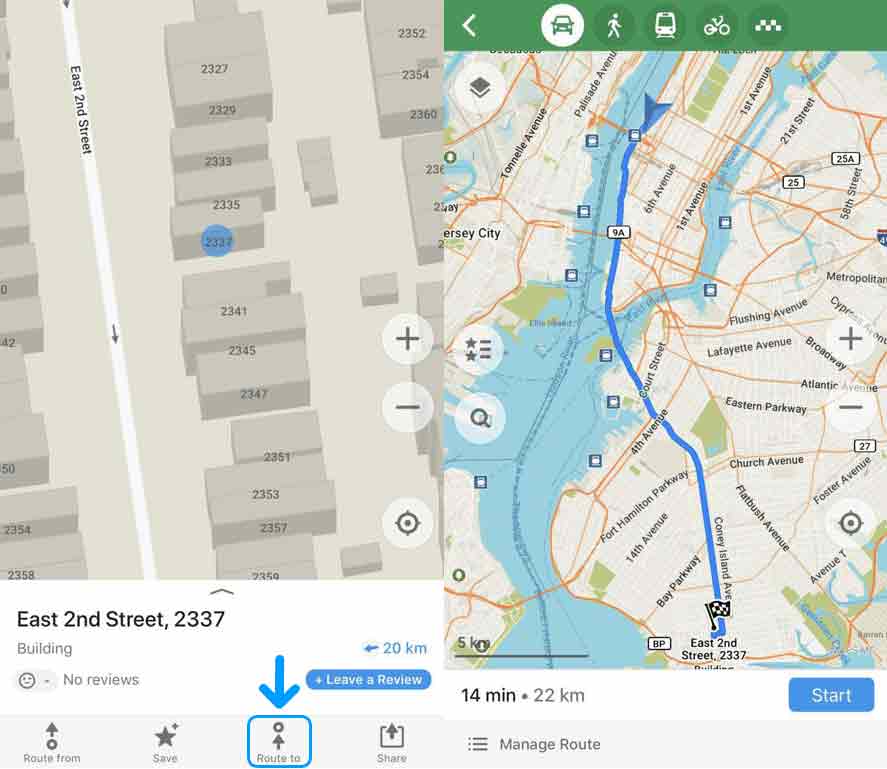
روش دیگری نیز برای مسیر یابی وجود دارد. می توانید آیکون Route(دومین آیکون در منوی پایین صفحه در کنار ذره بین) را فشار دهید. سپس مقصد را تعیین کنید و Route to را بزنید. سپس نقطه شروع را باید تعیین کنید. نقطه شروع معمولا محل فعلی شما(Your Location) است اما می توانید با انتخاب محلی دیگر و زدن دکمه Route From(مسیری بکش از)، مسیری را بین دو نقطه دیگر روی نقشه بررسی کنید. توجه داشته باشید برای نقاط شروعی غیر از محل واقعی شما تنها پیش نمایش مسیر صورت می گیرد و مسیر یابی تنها از مکان فعلی شما امکان پذیر است.
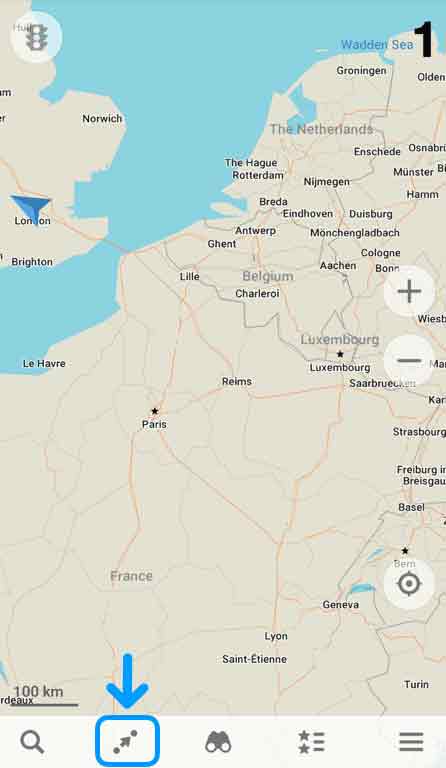
پس از مراحل مذکور برای اجرای مسیر یابی، علامت فلش را در گوشه سمت راست پایین صفحه فشار داده و هنگامی که به مقصد می رسید، STOP(پایان) را برای پایان دادن به مسیریابی فشار دهید.
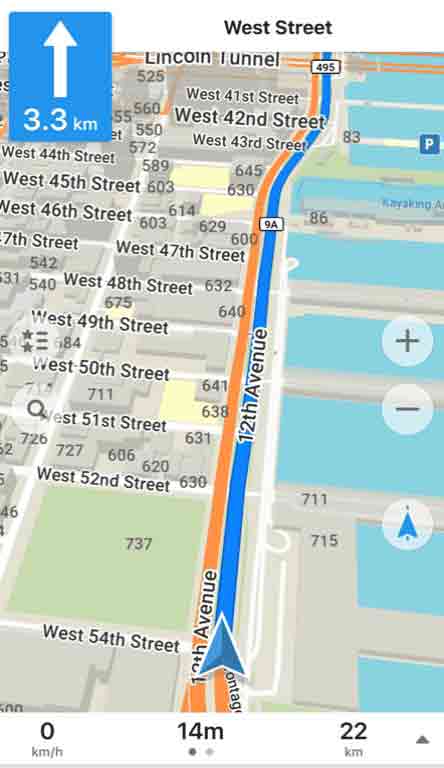
چطور فایل های GPS تحت فرمت KML را در برنامه MAPS.ME باز کنیم و ببینیم؟
خوشبختانه شما می توانید فایل های GPS شامل مجموعه ای از مکانها یا مسیرها تحت فرمت KML را در اپلیکیشن MAPS.ME وارد کنید. در سایت aminmana ، فایل GPS تمامی سفرها تحت فرمت KML که عمومی ترین و کاربردی ترین فرمت می باشد بارگذاری شده است. وقتی قصد اجرای برنامه سفری از سفرهای امین مانا را دارید، نخست در پایین صفحه مربوط به همان سفر، در کادر آبی رنگ روی دانلود فایل نقشه(KML) کلیک کنید و فایل را روی گوشی خود دانلود کنید.
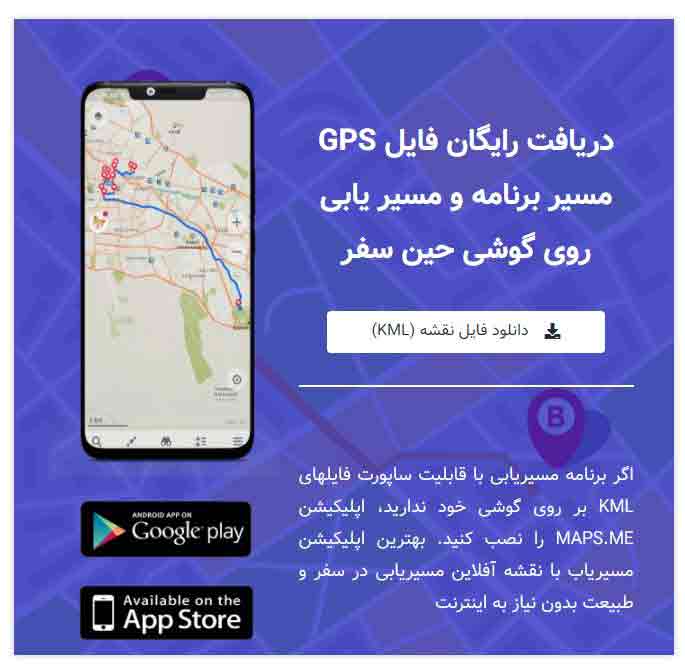
در گوشی های تحت iOS روی فایل دانلود شده ضربه بزنید سپس روی دکمه Share در گوشه ی بالا سمت راست ضربه بزنید و در نهایت Copy to maps.me را در پنجره باز شده انتخاب نمایید.
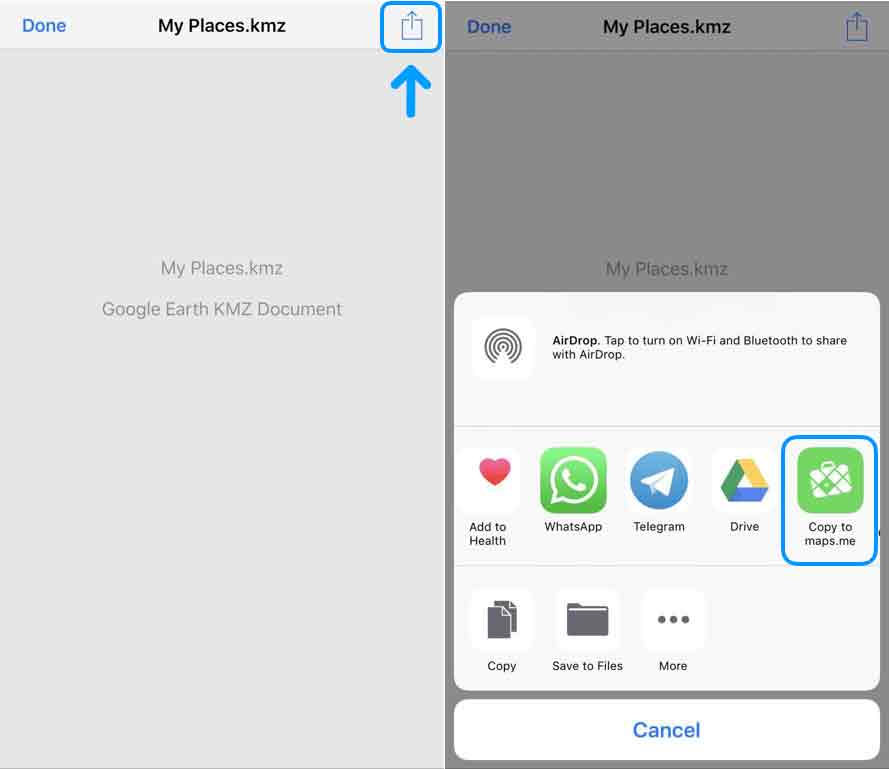
در گوشی های تحت Android روی فایل دانلود شده ضربه بزنید سپس Open with MAPS.ME را در پنجره باز شده انتخاب نمایید. اگر برنامه دیگری ندارید که از فایلهای KML پشتیبانی کند، پرونده فوراً با زدن Open در MAPS.ME باز خواهد شد.
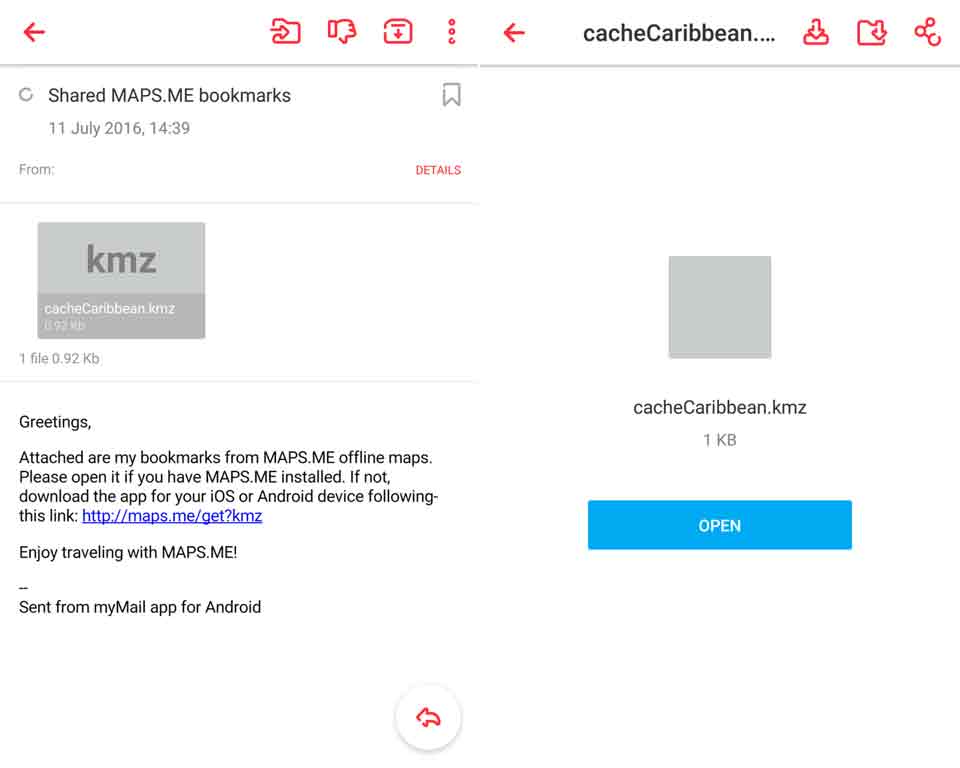
اکنون می توانید کلیه محتویات فایل مورد نظر شامل نقاط و مسیرها را در نقشه یا در صفحه منوی مکان ها پیدا کنید. روی دکمه Bookmarks یا مکان ها(دومین آیکون از سمت راست در پایین صفحه) ضربه بزنید تا منوی مربوطه باز شود.
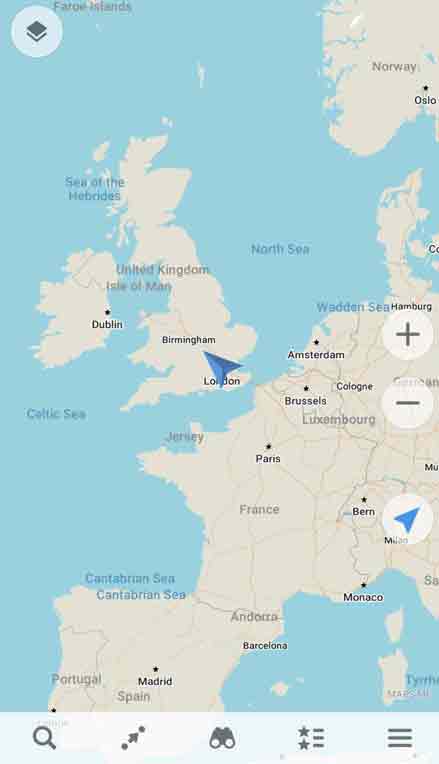
همانطور که در مثال تصویر زیر(سمت راست) مشاهده می کنید، سه فایل جداگانه شامل تنگ سرخ، دماوند و ماسال که هر یک شامل تعدادی نقطه(Bookmarks) و مسیر(Tracks) هستند در این اپلیکیشن باز شده اند. برای مثال فایل مربوط به تنگ سرخ شامل 39 موضوع اعم از نقطه یا مسیر است. با ضربه روی مربع کوچک کنار هر فایل و تیک دار کردن آن(تیک آبی رنگ) و یا انتخاب گزینه Show در منوی سه نقطه کنار آن فایل، محتویات آن فایل روی نقشه ظاهر یا مخفی می شود. اگر روی هر فایل در منو کلیک کنید می توانید لیست نقاط و مسیرهای آن فایل را ببینید(تصویر سمت چپ). این فایل به عنوان مثال شامل 4 مسیر(Tracks) و 35 نقطه(Bookmarks) است. تراک ها شامل مسیرهای پاکوب در دره ها مانند تنگ گردو کنگک یا جاده ها هستند. طول هر مسیر و مختصات هر نقطه مشخص است. هر نقطه یا فایل قابل تغییرنام، حذف و یا اشتراک گذاری است. هر یک را جداگانه می توانید انتخاب کنید و روی نقشه در کنار سایر نقاط و مسیرها ببینید و یا در صورت تمایل آن را دنبال نمایید.
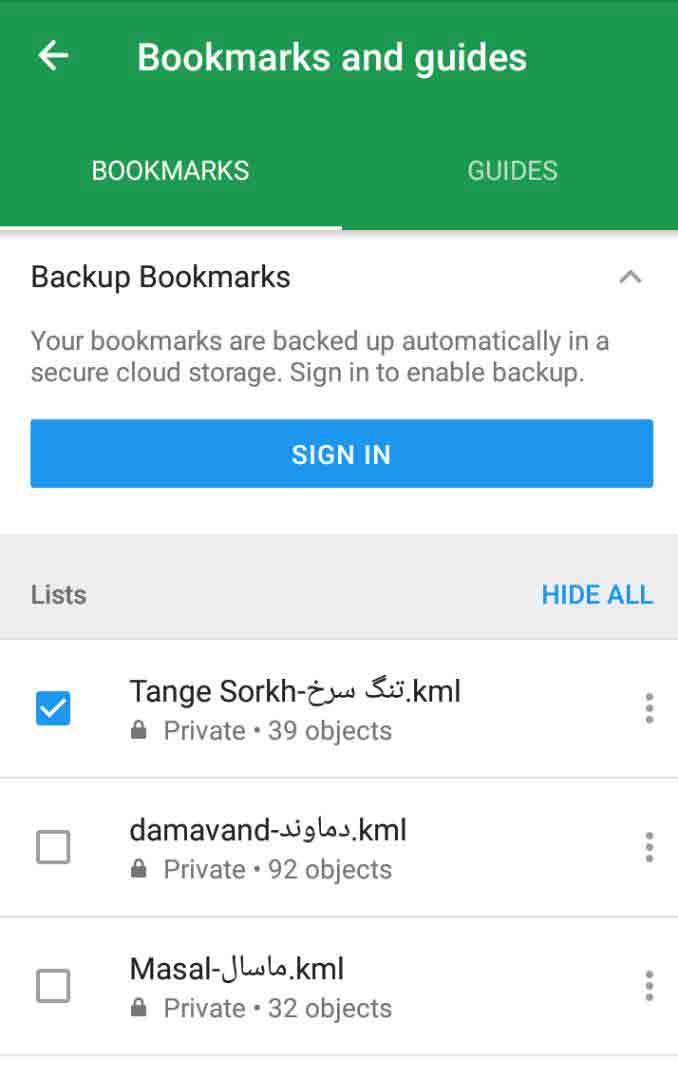
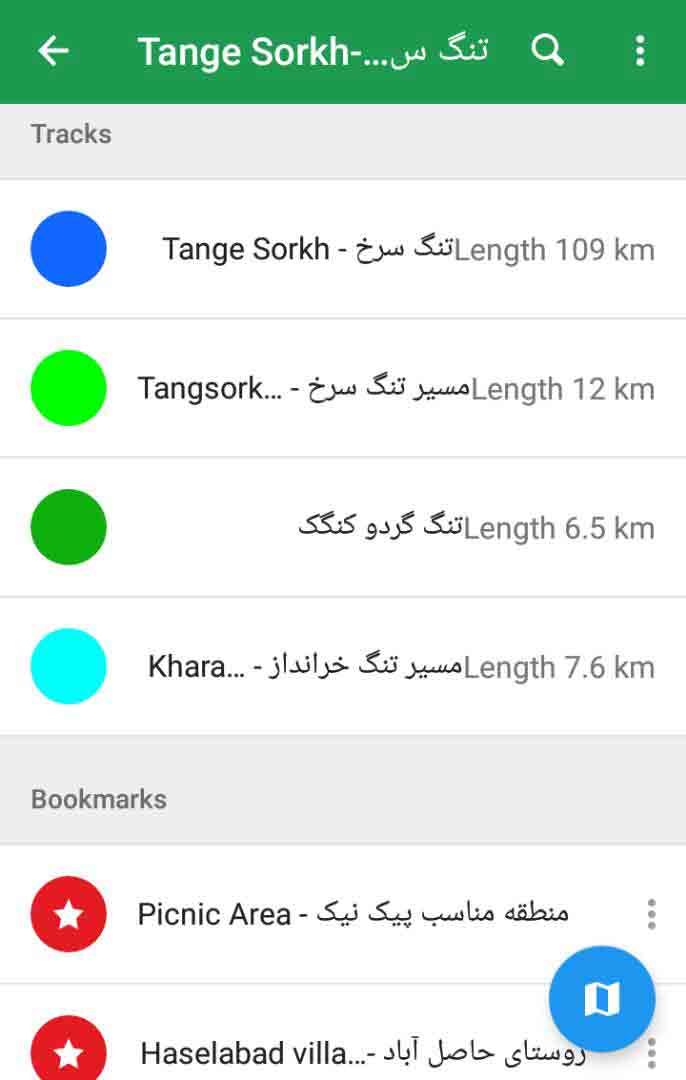
برای دیدن نقاط و مسیرها روی نقشه دو راه دارید. می توانید روی یکی از نقاط یا مسیرهای موجود در منوی یکی از این فایلها(تصویر بالا سمت چپ) کلیک کنید و یا روی آیکون نقشه ی باز شده(دایره آبی رنگ گوشه پایین سمت راست) کلیک کنید تا موقعیت نقاط و مسیرهایی که در حالت Show هستند را روی نقشه مشاهده کنید(تصویر پایین). همچنین می توانید روی تصویر نقشه، منطقه مورد نظر را پیدا کنید و روی آن زوم نمایید. در تصویر زیر می توانید روی هر نقطه که با لوکیشن قرمز رنگ و ستاره ای درون آن مشخص شده است ضربه بزنید و مشخصات آن را ببینید. در صورتی که خود نیز حضورا به منطقه مورد نظر بروید و لوکیشن و موقعیت یاب گوشی تان روشن باشد، نقاط و مسیرها را اطراف خود خواهید دید و به سادگی موقعیت خود نسبت به مکان ها و مسیرها را تشخیص می دهید.
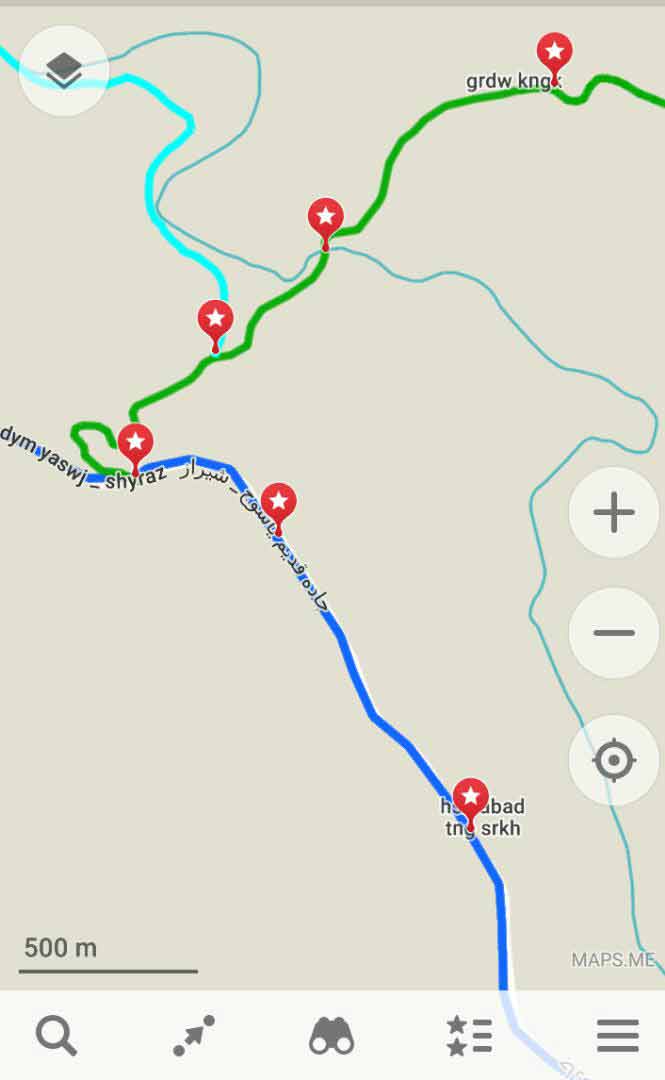
برای مسیر یابی نقاط و مسیرهای موجود در فایلهای KML به موارد زیر توجه نمایید:
- مسیریابی اتوماتیک از طریق اپلیکیشن تنها به شرطی ممکن است که نقاط مورد نظر شما بر روی راههای ثبت شده در نقشه های OpenStreetMap.org (مشابهت زیادی با Google Map دارد) قرار داشته باشند. بسیاری از اماکن و جاذبه های گردشگری در شهرها و مناطق شناخته شده که در این فایلها وجود دارند نیز چنین هستند. اما نقاط موجود در طبیعت بکر امکان مسیریابی اتوماتیک با هیچ اپلیکیشنی از جمله Google Map را ندارند زیرا پاکوبها و مسیرهای آفرود و… عموما در نقشه ها وجود ندارند.
- برای مسیریابی نقاط و مسیرهای موجود در فایلهایی که مربوط به طبیعت بکر هستند، بهتر است نخست خود حضورا به مبدا شروع سفر یا مسیر که طبق فایل های امین مانا معمولا یک مکان شناخته شده مانند ترمینال مسافری یا میدانی در یک شهر است و در محلی دارای راههای ثبت شده رسمی واقع است بروید. یافتن چنین مکان هایی با مسیریابی اتوماتیک نیز میسر است. سپس در حالی که لوکیشن و موقعیت یاب گوشی تان روشن است، مسیرهای ماشین رو یا پیاده رو از مبدا را طبق برنامه از روی نقشه روی گوشی دنبال کنید. با تغییر مکان، روی مسیرها جلو می روید و نقاط و مسیرهای بعدی را پیدا می کنید. در حقیقت مسیر یابی شما باید به صورت دستی انجام شود که شیوه ای مرسوم در گردشگری، طبیعت گردی و کوهنوردی است.
شما می توانید مقاله آموزش مسیریابی با GAIA GPS را نیز ببینید.
دیدگاهها و پرسش های خود در مورد MAPS.ME را در همین صفحه درج نمایید.
منبع: support.maps.me
مقالات مفید دیگر:
فرهنگ لغات نقشه – کوه، طبیعت و گردشگری
کوهنوردان، گردشگران و علاقمندان طبیعت همگی نیازمند نقشه خوانی و درک و فهم اطلاعات مرتبط با نقشه بویژه نام مکانهایی که در قسمت راهنما-Legend درج شده است هستند. تلاش کرده ام تمامی واژه ها یا عبارات انگلیسی مرتبط با مکان ها و مناطق در شهر، روستا یا طبیعت را همراه با تعریف یا مفهوم آنها در فارسی جمع آوری کنم.
شماره تماس پناهگاهها، جان پناه ها و خانه های کوهنوردی ایران
پناهگاه یا جان پناه کوهنوردی به بنایی گفته می شود که در ارتفاعات کوهستان با هدف ایجاد سرپناه و امکانات اولیه برای کوهنوردان یا طبیعتگردها ساخته شده است. در این مجموعه تلاش شده است شماره تلفن و اطلاعات ارتباط برای تماس کوهنوردان با قرارگاهها، پناهگاهها، خانه های کوهنوردی و مراکز اقامتی ارائه شود.
99 روش از انواع گردشگری و سبکهای توریسم – Types of tourism
هزاران راه مختلف برای سفر وجود دارد. آشنایی با انواع گردشگری و عرصه های متنوع آن می تواند نگرش ما را در سفرهایمان تغییر دهد. برای کمک به برنامه ریزی سفر بعدی خود، این فهرست 99 نوع مختلف گردشگری را معرفی می کند. امیدوارم به شما انگیزه دهد که کمی متفاوت سفر کنید.
آموزش مسیریابی با MAPS.ME
“مپس می” یا MAPS Me، یک اپلیکیشن عالی ناویگاتور و مسیریاب آفلاین مناسب برای گوشی است. به این معنی که نقشه ها از قبل در حافظه ذخیره می شوند و هنگام استفاده و ناوبری، نیازی به اینترنت به صورت آنلاین برای دسترسی به نقشه ها نیست. در برخی جاده ها و طبیعت بکر یا هنگام کم بودن شارژ گوشی، این ویژگی مثبت بسیار ارزشمند است. برنامه های مشابه مانند گوگل مپ(Google Map) و ویز(Waze) علیرغم تمام امتیازات فاقد این قابلیت هستند. امتیاز مهم دیگر قابلیت استفاده از فایل GPS است. می توانید از قبل از سفر فایل خود را آماده کنید و در سفر بی دغدغه مسیر خود را بیابید.

58 پاسخ
توضیحاتتان در خصوص maps.me بسیار کامل و جامع و کاربردی
بود
ممنون که با مثال و شکل توضیح دادید
آقا بسیار عالی
دم شما گرم
اینکه زحمت میکشین و رایگان اطلاعات را در اختیار ما میذارین بسیار قابل تقدیره
مثل همیشه عااااالی
👏👏👏👏👏👏✌️👌
سلام استاد
روزتون پر از انرژی و شادی
آقای امین جواهری مطالبتون بسیار کاربردی و ارزشمند هستند.واقعا لذت بردم از اینکه دلسوزانه اطلاعاتتون رو در اختیار ما قرار میدید.
من تمام مراحل رو طبق راهنمایی شما پیش رفتم ولی به مشکل برخوردم . زمانی که میخوام فایل با فرمت kmlرو با mapsme باز کنم , اصلا نمیشناسه این اپ رو.
کاش میشد اینجا اپلود کرد عکس رو تا بهتر متوجه منظورم بشید.
ممنون میشم راهنمایی بفرمایید
سلام خانم کریمپور
ممنون از لطف شما
و ممنون از اینکه دیدگاه و پرسش خود را اینجا می گذارید تا دیگران نیز از این سوال و جواب استفاده کنند
این اشکال به خود گوشی مربوط هست که هنوز مپس می را شناسایی نکرده است
لطفا فایل دانلود شده را در یک فضای دیگه مثلا واتساپ بفرستید بعد از اونجا بازش کنید معمولا باز میشه
سلام احسان عزیز
اشتراک اطلاعات و تجاربت با دیگران ، عشق اصلی شما در زندگی است و دوستانت به خاطر این. ویژگی های خوبت ، صمیمانه دوستت دارند.
در چند گروه به اشتراک گذاشتم این صفحه را
ممنون
درود بر هادی انصاری دوست داشتنی
همیشه به من لطف داشته اید
این چیزی که گفتید برازنده خود شماست که تمام وقت خود را بدون چشمداشت صرف مستندسازی و سفرنامه نویسی و معرفی جاذبه های طبیعت ایران می کنید.
همین جا از شما تقاضا می کنم با توجه به اینکه اِشراف دقیقی بر محتواهای ساخته شده ی خود دارید، لینک سفرنامه ها و مستندهای خود را در صفحات aminmana بخصوص در صفحات مرتبط بگذارید تا مخاطبان و علاقمندان سفر به هر منطقه اطلاعات بیشتری بدست آورند.
سپاس
درود
ممنون از به اشتراک گذاری مسیرها و مطالب عالی
دوستت داریم
درود بر حمید زرکوب، لیدر توانمند
سپاسگزارم و دلم برایت تنگ شده
Thanks to my father who shared with me on the topic of this webpage, this website is truly awesome. Celine Jock Michaeline
سلام
روزتون پر از انرژِی
مطالبتون بسیار کاربردی و ارزشمند هستند.
یک سوالی هم داشتم:آیا با نرم افزار MAPSME امکان ثبت ترک هم وجود داره یا نه؟
یک مورد دیگه هم اینکه صفحه کتابچه راهنمای MAPS.ME با فرمت PDF پیدا نمیشه
سلام
خیلی خوشحالم که از مطالب رضایت داشتید.
متاسفانه امکان ثبت تراک وجود ندارد و این نرم افزار را تنها برای ناوبری و مسیریابی می توانید استفاده کنید.
البته در واقع بر اساس تنظیماتی که شما در قسمت setting و بخش Recent track روی نرم افزار خود انجام می دهید می توانید آخرین مسیر پیموده شده را از یک ساعت تا حداکثر یک روز برای استفاده شخصی روی نقشه خود ذخیره و حفظ کنید. فعال کردن این قابلیت مصرف باطری گوشی را افزایش می دهد. امکان اشتراک گذاری تراک ذخیره شده برای دیگران وجود ندارد و پس از مدت زمان تعیین شده نیز پاک می شود. برای اطلاعات بیشتر لینک زیر ببینید:
https://support.maps.me/hc/en-us/articles/207737739-Can-I-record-tracks-in-GPX-format-in-MAPS-ME-
ممنون از اینکه لینک نشدن به فایل PDF را اطلاع دادید. متاسفانه به دلیل نامعلوم فایل مذکور از روی سایت MAPS.ME برداشته شده است.
ممنون از پاسخگویی سریعتون
با سلام و عرض ادب
اطلاعات شما واقعا عالی هستند
ممنون از این همه دقت و راهنمایی
سلام ممنون و تشکر بابت اطلاعات مفیدتون فقط سوال
آیا بعد از اینکه نقشه مورد نظرمون رو دانلود کردیم امکان این وجود داره که سورس کد اون قسمت رو رو کامپیوتر خودمون ران کنیم و خروجی بگیریم؟؟
سلام ممنون از مطالبی که میذارید
یک سوال داشتم خدمتتون مهندس ما بعد از اینکه نقشه رو دانلود کردیم امکان دانلود سورس کد اون قسمت و باز کردن اون تو نوت پد رو داریم؟؟
سلام دوست عزیز
پروژه MAPS.ME بر اساس OSM یا همون Open Street Map هست. کد تمام بخش های OSM کاملاً در دسترس هست. خود کد MAPS.ME هم روی مخازن گیت هاب موجود هست و می تونید ازش استفاده کنید. هم OSM و هم MAPS.ME دارای API هستند و شما می تونید بدون اینکه بخواید خیلی کد نویسی کنید از امکاناتشون کامل استفاده کنید.
اگر قصد دارید از فایلهای MAPS.ME خروجی بگیرید، به نظرم کار مشکل هست. چون باید MAPS.ME رو در حالت Development روی سیستم لوکال اجرا کنید و بعد فایل نقشه دانلود شده رو که پسوند mwm داره رو توی اون import کنید و کدش رو ببینید که با چه ساختار و فرمتی هست و بعد اون رو به فرمت مورد نظرتون تبدیل کنید.
طبق این لینک mwm جزو استانداردهای معمول برای ورودی و خروجی گرفتن روی OSM نیست، برای همین کار پیچیده و مشکل هست.
https://wiki.openstreetmap.org/wiki/Converting_map_data_between_formats
سلام
من نرم افزار maps.me را نصب کردم و فایلهای نقشه راهم دانلود کردم ولی وقتی میخواهم نقشه را باز کنم نمیشه با نرم افزار باز کرد . حتی open with را هم که میزنم نرم افزار نمایش داده نمیشود
سلام
به طور کلی عجیب هست که گزینه open file در منوهای برنامه Maps.me وجود ندارد و این یک ضعف محسوب میشه اما مشکلی هم برای اکثریت کاربران وجود نداشته است.
وقتی فایل را دانلود می کنید با کامل شدن دانلود همان موقع روی گزینه باز کردن یا open بزنید. البته اگر هم به سراغ پوشه دانلودی های گوشی خود می روید باید فایل در برنامه Maps.me باز شود.
چند راهکار وجود دارد.
ممکن است Maps.me شما مشکلی دارد یا گوشی کامل آن را نشناخته است یا به روزرسانی نشده است. بنابراین آن را به روزرسانی کنید و یا اینکه پاک و دوباره اینستال کنید شاید مشکل رفع شود.
اگر باز هم نتیجه نگرفتید و مجددا پیام می دهد که برنامه ای ندارید، در همان پیام روی گزینه جستجو یا Search بزنید تا Play Store لیست برنامه های مناسب باز کردن فایل kml را نشان دهد و از روی لیست روی برنامه maps.me بزنید که چون داریدش نیازی به دانلود نداره و فایل kml شما بلافاصله توسط برنامه باز میشه.
می توانید نحوه دانلود را هم تغییر دهید برای مثال با دسکتاپ ویندوز وارد سایت شوید. فایل مورد نظر را دانلود کنید و از طریق ایمیل یا شبکه واتساپ روی گوشی خود ارسال کنید و مجددا آن را باز کنید.
امیدوارم با این ترفندها مشکل رفع شود.
اگر باز هم موفق نشدید با یک گوشی دیگر آزمایش کنید. قطعا نتیجه می گیرید چون معمولا چنین مشکلی بصورت نادر رخ می دهد و مربوط به تنظیمات گوشی است.
به عنوان اخرین راهکار می توانید برنامه را دور بزنید و دستی فایل را وارد کنید.
روش کار به این صورت است که باید فایل با فرمت kml دانلود شده را از پوشه دانلودهای گوشی خود بردارید و با گزینه انتقال یا Move به پوشه برنامه که معمولا در Internal Storage یا حافظه داخلی گوشی شما قرار دارد و عنوانش MapsWithMe است منتقل کنید. بعد از این کار برنامه مپس می خود را باز کنید. خواهید دید که فایل مورد نظر وارد برنامه شده است و فقط برای نمایش روی نقشه باید آن را تیک دار کنید و استفاده نمایید.
در نهایت می توانید فایل GPX را نیز دانلود کنید و از برنامه های دیگر استفاده کنید.
در حقیقت دهها اپلیکیشن برای استفاده از فایلهای جی پی اس وجود دارد و همه کارکردهای مشابهی دارند.
لطفا در صورتی که موفق شدید مشکل را از طریق دیگری حل کنید نحوه کار را اطلاع دهید تا من و سایر کاربران نیز در جریان قرار بگیریم.
سلام مهندس عزیز.
لطفا برنامه ای شبیه به maps me با امکانات بهتر که بشه با اطمینان خاطر کوهنوردی کنیم رو بفرمایید.
با سپاس فراوان.
داودی .
سلام بر جناب داوودی عزیز
برنامه Maps.me برنامه خوبی هست و مزایای زیادی دارد از جمله مسیریابی و سرعت خوب، نقشه آفلاین و مهمتر از همه محیط ساده و اصطلاحا یوزر فرندلی اما اشکال بزرگ آن عدم امکان ثبت مسیر پیموده شده و ذخیره آن برای استفاده های مجدد است
پیشنهاد می کنم حتما برنامه Maps.me را روی گوشی خود نگهدارید اما برای حل این مشکل یک برنامه با قابلیت ثبت مسیر هم دانلود کنید. پیشنهاد من برنامه Gaia gps است و اگر دوستان برنامه خوب دیگه ای می شناسند که استفاده می کنند و راضی اند ممنون میشوم معرفی کنند.
GAIA GPS را از اینجا برای اندروید دانلود کنید
محیط این اپلیکیشن به سادگی مپس می نیست اما باز هم نسبتا راحت هست. امکان استفاده آفلاین و بدون اینترنت در طبیعت از گایا جی پی اس هست. دکمه رکورد به بزرگی بالای صفحه قابل دیدن هست و هر وقت می خواهید مسیر خود را ثبت کنید روی آن بزنید. ضمنا اگر روی دکمه + که بالای صفحه سمت راست قرار دارد بزنید بعد Import file را بزنید میتونید فایلهای kml و gpx را بیارید داخل اپلیکیشن و از اونها استفاده کنید. گایا جی پی اس قابلیتهای زیادی دارد از جمله اینکه میتونید با دکمه saved در پایین صفحه، تراکها، روتها یا نقاط ذخیره شده را با دسته بندی مورد نظر خودتون لیست کنید و ببینید.
حتی میتونید عکس روی تراک مسیر ذخیره کنید. کمی حوصله کنید و کار باهاش را یاد بگیرید. باز هم مشکلی داشتید همین جا پیام بگذارید.
یک مقاله آموزشی در مورد کار با GAIA GPS برای شما نوشتم. امیدوارم مفید باشد. لینک زیر را ببینید.
آموزش مسیریابی و ثبت تراک با GAIA GPS
مهندس جواهری بزرگوار.
سپاس از راهنمایی بی منت شما.
انشاالله سالم و تن درست باشید
سلام
توضیحاتتون خیلی عالی و کاربردی بودش .حتی من که اصن سر در نمی اوردم براحتی قدم به قدم با توضیحات کامل و جامع شما پیش رفتم و کاملا متوجه شدم .
واقعا ممنونم که این همه اطلاعات رو به این خوبی در اختیار طبیعت دوستان قرار میدید.
خدا حفظتون کنه
سپاس از لطف شما خانم کریم پور
همیشه نیاز به نقدها و تشویق های شما و سایر کوهنوردان و طبیعت گردها دارم.
واقعا ممنون
درود جالب بود. تشکر
سلام
ببخشید. من یک ساعت ورزشی گرفتم
چطور gps را میشه روی ساعت ورزشی ریخت. ممنون بابت سایت خوبتون
شما می توانید فایلهای جی پی ای با پسوند GPX را روی ساعت هاي ورزشی گارمين Garmin منتقل کنید و هنگام طبیعت گردی، کوهنوردي و… مسير را دنبال کنيد. برای این کار نخست باید نرم افزار Basecamp را دانلود و روی کامپیوتر خود نصب کنید.
يک فايل مسیر تحت فرمت GPX را از سایت امین مانا یا سایتهای دیگر دانلود کنيد و در برنامه Basecamp Import نمایید تا در صفحه اصلی برنامه (My Collection) باز شود.
ساعت ورزشی خود را به کامپيوتر متصل نمایید. در صفحه BaceCamp، ساعت Garmin شما در قسمت My Garmin Devices نمایش داده می شود.
در نهایت بر روي تراک مسیر مورد نظر راست کليک کنید و یا همه ی تراکها و پوینتها را انتخاب کنید و با استفاده از گزينه Send to فايلها را به ساعت انتقال دهيد.
توجه داشته باشید اين قابليت براي تمامي ساعت هاي گارمين امکان پذیر نيست و باید ساعت شما چنین امکانی داشته باشد. به این منظور به کاتالوگ دستگاه خود مراجعه کنید.
سفارش طراحی اپلیکیشن نقشه باز آنلاین در مونیکس
با سلام و درود
یک سوال داشتم :آیا این امکان در نقشه وجود دارد که برای یک مقصد چند راه وجود داشته باشد و ما بتوانیم از بین آن چند مسیر یکی را انتخاب کنیم ، چون در برنامه سایجیک این امکان وجود داشت ، متشکرم از پاسخگویی تون
درود بر شما
برخی مقصد ها تنها یک راه دارند اما اگر چند راه وجود داشته باشد، در مپس می متاسفانه تنها یک راه یا به عبارتی بهترین راه که از نظر اپلیکیشن همون سریع ترین راه هست نمایش داده میشود. سریع ترین راه، راهی است که شما زودتر می رسید. گزینه های دیگر در مپس می نمایش داده نمی شوند اما آپشن های دیگری در اختیار شما قرار می گیرد. می توانید از طریق منوی بالای نقشه که Routing Options هست انتخاب کنید که هنگام مسیریابی از جاده های دارای عوارض، یا جاده های آسفالت نشده یا بزرگراهها اجتناب کنید تا به این ترتیب از جاده های دیگری مسیریابی انجام شود. روی نقشه نیز می توانید محل های توقف تعیین کنید. ضمنا می توانید نقاطی که مایلید از آنها حتما عبور کنید را به عنوان مقصد انتخاب کنید تا مسیر مورد نظر شما ترسیم شود سپس بعد از عبور از نقطه میانی، مقصد نهایی را انتخاب کنید اما در مجموع من هم با شما موافقم و این یک نقص هست.
با این حال مهمترین دلیل ارجحیت مپس می به سایجیک و موارد مشابه عدم نیاز به اینترنت هست که بخصوص در جاده های دور افتاده، طبیعت بکر و نقاط مشابه برای مسیریابی بسیار حیاتی است. در واقع اگر محتاج اینترنت بودید شما نمی توانستید از دهها مسیر و فایلی که در این سایت وجود دارد استفاده کنید.
طراحی نقشه باز شما عالیه.ممنون
سلام وقت بخیر امکان اینکه از Bookmarkها backeupگرفته شود و در گوشی مدل دیگه ایی استفاده شود وجود دارد؟
سلام
بوکمارکها را میتوانید به اشتراک بگذارید
یک یا مجموعه ای از بوکمارکها میتوانند یک لیست را تشکیل دهند. ضمنا شما میتوانید از هر لیستی که شامل یک یا چند بوکمارک هست تحت فرمت kml خروجی بگیرید و فایل مذکور را روی گوشی دیگه بلوتوث کنید یا به اشتراک بگذارید. فقط اون گوشی دیگه باید برنامه مپس می یا هر برنامه ی دیگری که بتواند فایلهای kml را بخواند داشته باشد.
استاد عزیز ممنون از اطلاعات و دانش شما
یک سوال داشتم فرمت kml چیست و چه کاربردی دارد ؟
ممنون و سپاس
درود بر شما دوست عزیز
دو فرمت kml و gpx متداول ترین فرمت ها برای یک فایل GPS و مورد استفاده برای مسیریابی در طبیعت هستند.
هر دو فرمت قابل فالو کردن هستند و می توانید از آنها در طبیعت استفاده کنید. چون در هر دو فرمت مسیرها شامل تعدادی نقطه و هر نقطه دارای مختصات شامل طول و عرض جغرافیایی است اما فایلهای gpx می توانند علاوه بر طول و عرض شامل پارامترهای دیگری مانند ارتفاع و زمان و… نیز باشند.
فقدان این پارامترها در فایلهای kml مشکلی از بابت دنبال کردن آنها در طبیعت ایجاد نمی کند ضمنا بررسی پارامترهای مذکور تنها در نرم افزار بیس کمپ میسر است. بنابراین به راحتی می توانید از یک فایل kml هم استفاده کنید.
نرم افزار گوگل ارت، فایلهای kml را پشتیبانی می کند.
برخی اپلیکیشن ها فرمت kml و برخی gpx و برخی هر دو را پشتیبانی می کنند.
اپلیکیشن MAPS.ME نیز تنها فرمت kml را پشتیبانی می کند.
در سفرها و صعودهایی که در سایت امین مانا وجود دارد هر دو فرمت ارائه می شوند تا هر اپلیکیشن یا نرم افزاری دارید بتوانید بدون مشکل مسیریابی کنید.
با درود و تشکر از شما
نقشه های شمال ایران تو نرم افزارMaps me
دانلود نمیشه و پیام خطا میده
چیکار کنم؟
درود بر شما
لطفا با وای فای و VPN امتحان کنید. موفق خواهید شد.
با سلام
چجور میتونم اسامی مندرج در نقشه استانبول رو به فارسی ببینم؟
سلام. متاسفانه راهی وجود ندارد. اسامی در هر کشوری یا به حروف لاتین و یا زبان بومی آن کشور قابل دیدن هستند. بنابراین در ترکیه هم نمی توانید اسامی روی نقشه را به فارسی ببینید.
سلام وقت بخیر من چند سال هست مپس می استفاده میکنم ولی به تازگی برای گوشیم اتفاقی افتاد که مجبور شدم حافظه گوشی را پاک کنم و بوک مارکهای ایجاد شده پاک شدند هر کاری میکنم بازیابی نمیشود لطفا راهنمایی کنید باتشکر
یکی از بهترین راهها برای از دست نرفتن اطلاعات و بوکمارکها، گرفتن بکاپ است و در حال حاضر امکان گرفتن خروجی kml روی مپس می هم وجود دارد. اما اگر بکاپ ندارید و بوکمارکها هم پاک شده اند دیگر از طریق مپس می نمی توان کاری کرد یا حداقل من بلد نیستم. شاید متخصصین IT بتوانند از طرق دیگر اطلاعات را از قسمتهای پنهان حافظه بازیابی کنند که در تخصص من نیست.
امیدوارم اطلاعات خود را دوباره بدست آورید.
سلام وقتتون بخیر
من امروز از نقشه گلابدره به کلکچال استفاده کردم نکته ای که سوال دارم اینه که واسه مسیریابی دقیق میبایست نقطه چین های خاکستری رو که کنار خط اصلی صورتی قرار داره مد نظر قرار داد؟ یعنی مسیرهای خاکی اصلی به اینصورت مشخص شده؟ یه مقدار امروز مسیر رو اشتباه کردم
سلام
در واقع وقتی شما از یک نقشه یا اپلیکیشن مثل مپس می یا گوگل مپ یا هر چیز دیگه ای استفاده می کنید یک سری علائم، نقاط و مسیرها را در نقشه می بینید. جاهایی که راه و جاده و ساختمان هستند این علائم زیاد و معمولا بسیار دقیق هستند اما در طبیعت ممکنه این علائم وجود نداشته باشند یا اگر باشند چندان دقیق نباشند زیرا همه جاده خاکی ها یا پاکوب ها در نقشه های ثبت شده نیستند. متاسفانه مسیرهای کم تردد و دارای فاصله از شهر که روی نقشه ها می بینید خیلی دقت ندارند. اون نقطه چین هایی که گفتید دیدید یکی از همون چیزهایی هست که در نقشه شما بوده و در واقع اصلا متعلق به امین مانا نیست. اگر از فایل های ما استفاده نمی کردید همون نقطه چین ها خودش یک راهنما بود اما فایل های ما دقیق تر هست چون برای ساخت هر فایل جی پی اسی که نهایتا روی سایت قرار میگیره از تمام نقشه های موجود و تراکهای ثبت شده استفاده می کنیم و مسیری دقیق تر را ترسیم می کنیم. در واقع ادعا ندارم که فایل های امین مانا بدون خطا هست اما چون وقت زیادی میزاریم و خطاهای مسیرها و تراکهای موجود را رفع می کنیم بیشتر می توانید به همین فایل های ما اعتماد کنید. در مسیر گلابدره نیز اگر روی مسیر صورتی رنگ که بخشی از فایل امین مانا بود حرکت می کردید به مشکل نمی خوردید اما چون احتمالا در بخشی از راه مسیر نقطه چین که مربوط به نقشه بوده پی گرفتید گم شدید.
سلام روزتون بخیر بسیار مطلب مفیدی بود راهی وجود داره برای فارسی کردن سخنگو
سلام. سپاسگزارم. متاسفانه اپ مپس می فارسی سازی نشده است اما یادگیری معدود جملاتی که به کار میبره زیاد سخت نیست ضمن اینکه برای مسیریابی و دنبال کردن فایل ها می توانید روی نقشه هم نگاه کنید و صدایش را ببندید. البته ممکن است روش های غیر مستقیمی برای فارسی کردن وجود داشته باشه که من نمیدونم
سلام و سپاس از توضیحات کامل و جامع شما بنده قبلا در ایام حج ودر عربستان و همچنین در عراق که سیم کارت فعال نداشتم وگوشی ام روی پرواز بود تقریبا از این نرم افزار در مسیر یابی خیلی خوب استفاده نموده ام
سلام خسته نباشید یه سئوال ، چطوری maps.me را از حالت مختصات جغرافیایی به مختصات utm تنظیم کنم ؟ ممنون میشوم که راهنمایی کنید
درود بر شما
متاسفانه امکان تنظیم مختصات روی utm در برنامه maps.me نیست و فقط بصورت مختصات جغرافیایی در دو فرم DMS و DD نمایش داده میشه
برای تبدیل باید از برنامه های کانورتور استفاده کنین
سلام و عرض ادب
مطالب بسیار مفید و اصولی بود
سپاس از شما
آیا راهی برای استفاده از WikiLoc در ایران هست؟ خیلی وقته گویا پولی شده و نرم افزار Mode شده یا کرکی هم براش ندیدم. امکان خرید هم برای کاربران ایرانی به شدت سخت و غیر محتمله با توجه به تحریم هایی که وجود داره حتی با گیفت کارت هم احتمال خرید ناموفق و از دست رفتن پول بالاست. چه پیشنهادی دارید؟
درود بر شما
به دو طریق می توان از ویکی لوک استفاده کرد. که شامل ۱- اپلیکیشن ویکی لوک ۲- سایت ویکی لوک است.
متاسفانه کسانی که اپلیکیشن ویکی لوک را نصب کرده اند امکان دانلود تراک دیگران و دنبال کردن آن را ندارند زیرا پولی است اما اگر از طریق سایت اقدام کنید با عضویت در سایت از طریق اکانت خودتان می توانید بدون پرداخت پول، تراکهای مورد نظر را دانلود و سپس با اپلیکیشن هایی که آفلاین کار می کنند و نیاز به اینترنت ندارند مثل مپس.می به راحتی آن تراکها را دنبال کنید. در ضمن بطور کلی برای ثبت تراکی که خودتان طی کرده اید در ویکی لوک مشکلی وجود ندارد.
سلام مطالب بسیار عالی کاربردی و دقیق و کامل بود
همچنین با حوصله به سوالات جواب دادند کمال سپاسگزاری را دارم
سلام و احترام
الان چند ماهه که برنامه در گوشی های ios اجرا نمیشه
مشکل چیست؟
باتشکر
با سلام
برنامه Maps.me هیچ مشکلی روی گوشی های ios ندارد و تعداد زیادی از دوستان من در حال حاضر و در ماههای گذشته از آن استفاده کرده و می کنند. به نظر می رسد باید مشکلی روی گوشی خودتان داشته باشید و یا اینکه لازم است از اول برنامه را نصب کنید.
درود و خداقووت
من سالهاست که از این مپ استفاده می کنم و واقعا راضی هستم
اگرچه اطلاعات مشابه نشان و بلد نداره ،اما به نظر من برای گردشگری و جاده و طبیعت فوق العاده کاربردیه
ی سوال برای من که خیلی بوک مارک دارم به چه صورت می تونم به دیوایس های مختلفم انتقالشون بدم
از من iOS هست اما ممنون میشم برای iOS و اندروید رو راهنمایی کنین
درود و سپاس
متاسفانه تا آخرین ورژنی که از برنامه مپس می ارایه شده است نمی توان از داخل برنامه مجموعه بوک مارکها را یکجا یک فایل کرد و به اشتراک گذاشت. تنها می توان هر بار یک نقطه یا یک تراک را فرستاد.
اما بوکمارکهای شما در فولدر اصلی این برنامه بصورت فایل kml نیز ذخیره می شوند و از آنجا می توانید به آنها دست پیدا کنید. در گوشی های اندروید باید ابتدا My Files را باز کنید. مسیر زیر را دنبال کنید:
Android/data/com.mapswithme.maps.pro/files/MapsWithMe folder
یعنی به ترتیب فولدرهای Android و Data را باز کنید تا به پوشه com.mapswithme.maps.pro برسید. بعد files بعد MapsWithMe را باز کنید. در اینجا شاخه Bookmarks را انتخاب نمایید. خواهید دید که تمام بوکمارکهای شما در دسترس هستند و از اینجا قابل برداشتن، کپی و به اشتراک گذاری هستند.
برای گوشی های IOS با iTunes می توانید به فایل های برنامه دسترسی داشته باشید. گوشی خود را به کامپیوتر متصل کنید. iTunes را باز نمایید. گوشی خود را انتخاب کنید سپس File Sharing را برگزینید و در نهایت maps.me را انتخاب کنید تا به بوکمارکهای خود دسترسی پیدا کنید. امیدوارم انتظار شما براورده شود.
درود بر شما
نحوه افزودن point به مسیر هم ممکنه بفرمایید، با دکمه add place on map و زدن دکمه save ، پنجره ای با عنوان sign in (openStreetMap) باز میشه و عملا نمیشه نقطه ای روی مسیر ثبت کرد.
مورد دیگه اینکه هنگام استفاده همزمان از چند اپ برای ترک زدن متوجه شدم ، آنتن دهی mapsme قوی تر بود و ترک قطع نمیشد، آیا درست برداشت کردم؟
درود بر شما
برای ثبت یک نقطه با انگشت خود روی نقشه و در محل نقطه مورد نظر را لمس و برای یک ثانیه نگه دارید پایین صفحه گزینه های مختلف از جمله Route to و بعدش Route from نمایش داده میشه. گزینه بعدی مربوط به ثبت نقاط هست که اگر لمسش کنید پر رنگ میشه و با بالا کشیدن پنجره و لمس علامت قلم امکان ادیت نقطه ثبت شده و دادن عنوان مشخص همچنین تغییر فولدری که نقطه در آن ذخیره شده و اضافه کردن شرحی برای نقطه یا همان bookmark نیز وجود دارد.
بطور کلی Maps.me خیلی اپ خوبی هست و همه رضایت دارند و مزایای زیادی از جمله مصرف شارژ کم داره اما از بابت مقایسه آنتن دهی بین این همه اپ نیاز به بررسی و تحقیق هست و نمیتونم با اطمینان چیزی بگم.